Win10电脑关闭窗口移动至边缘时自动调整大小功能的解决办法
分类:win10教程 2021-08-29
导读: Win10电脑关闭窗口移动至边缘时自动调整大小功能的解决办法--我们在使用win10系统时发现将窗口移动到边缘的时候,系统会自动贴合边缘,那我们怎么解决这个问题呢?接下来小编就给大家带来关闭窗口移动至边缘时自动调整大小功能的解决办法。 具体步骤如下: 1、右键单击...
我们在使用win10系统时发现将窗口移动到边缘的时候,系统会自动贴合边缘,那我们怎么解决这个问题呢?接下来小编就给大家带来关闭窗口移动至边缘时自动调整大小功能的解决办法。
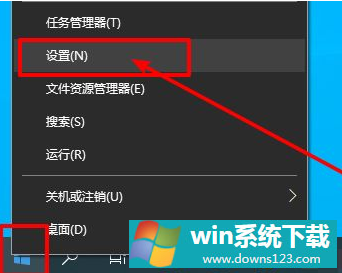
具体步骤如下:
1、右键单击开始菜单,然后选择【设置】;
2、然后,点击打开【系统】选项;
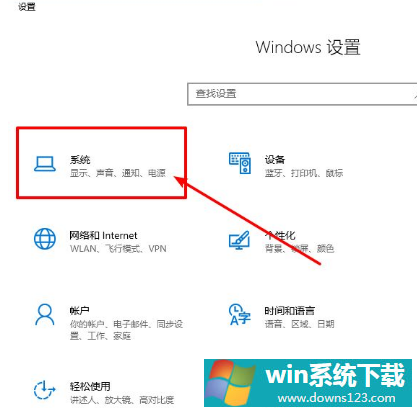
3、在左侧列表中,单击【多任务】;

4、如图所示,在右侧页面可以看到很多可以打开或关闭的选项,根据需要关闭选项即可。

上述便是win10电脑怎么关闭窗口移动至边缘时自动调整大小的功能,有这个需要的用户们可以参考上面的方法来将其关闭就可以了。


